我遇到这个问题了,发现很多人的问题其实可能不一样,所以在我解决之后我觉得可以总结一下可能的问题:
我们一个一个排查
-
先在visual studio中查看以下:(鉴于一些人中文一些人英文,所以这里用图比较好)
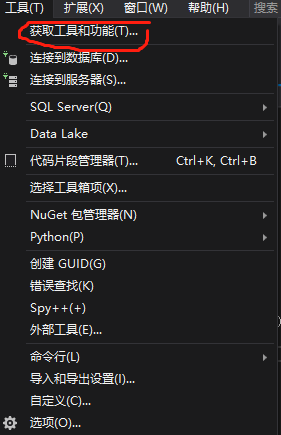
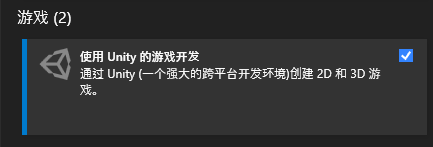
-
如果以上有勾选,那么还是visua studio来看:
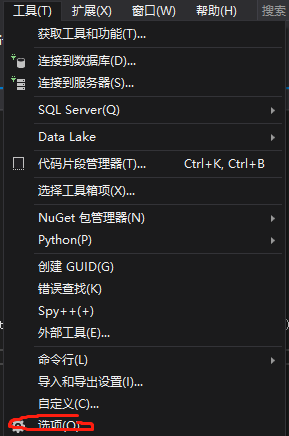
之后:文本编译器->C#->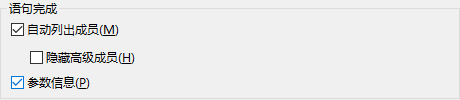
-
如果以上也勾选的话:来看unity这边:
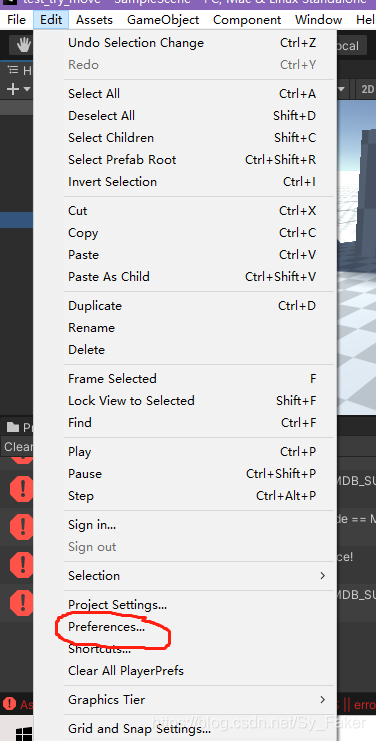
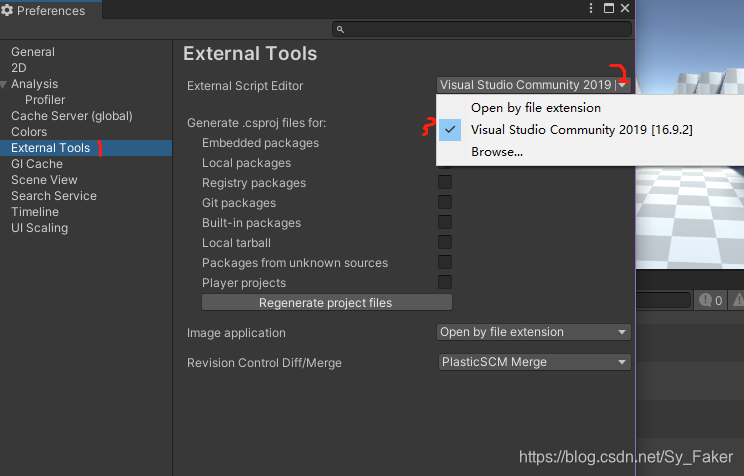
这样就行啦,如果还有不能解决的,欢迎找我喔
我遇到这个问题了,发现很多人的问题其实可能不一样,所以在我解决之后我觉得可以总结一下可能的问题:
我们一个一个排查
先在visual studio中查看以下:(鉴于一些人中文一些人英文,所以这里用图比较好)
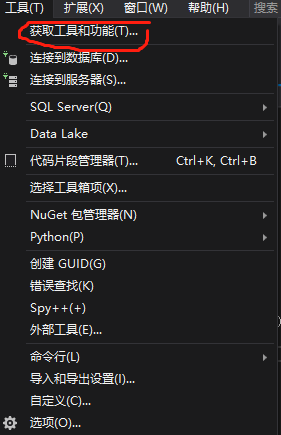
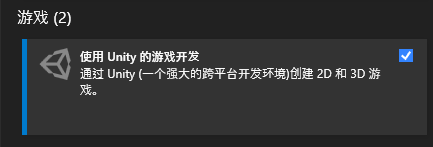
如果以上有勾选,那么还是visua studio来看:
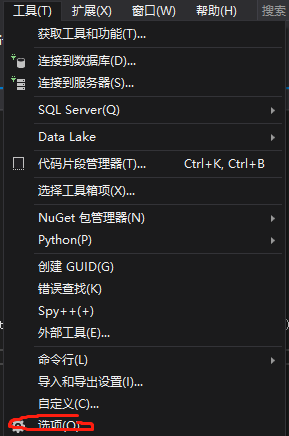
之后:文本编译器->C#->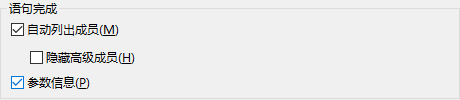
如果以上也勾选的话:来看unity这边:
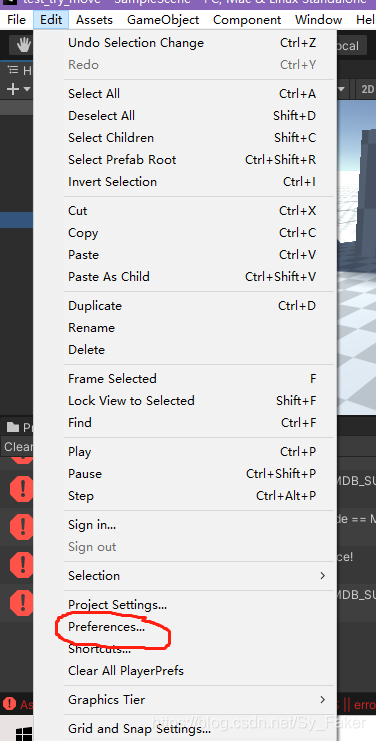
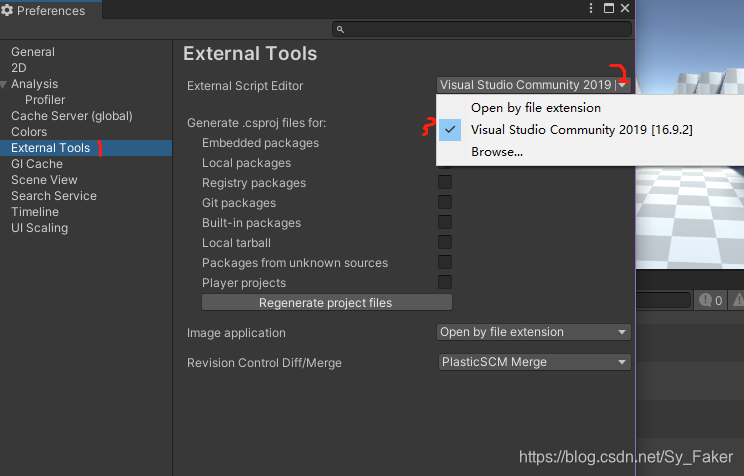
这样就行啦,如果还有不能解决的,欢迎找我喔
 3701
3701











 被折叠的 条评论
为什么被折叠?
被折叠的 条评论
为什么被折叠?


